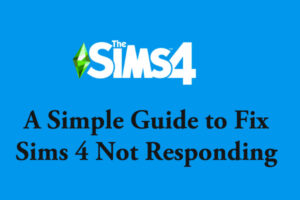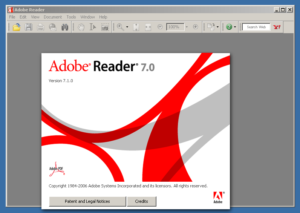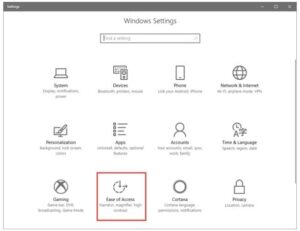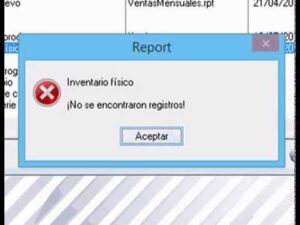Resumen :
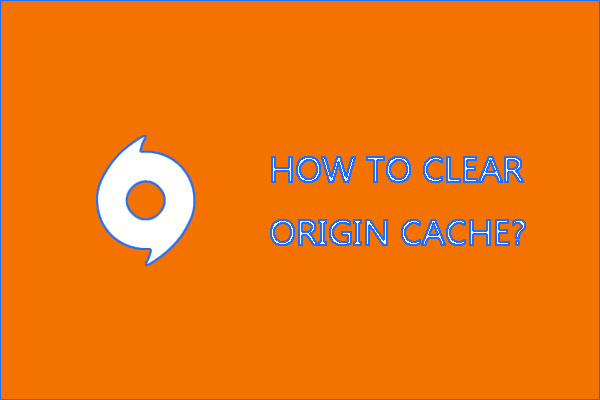
Borrar los datos de la caché de Origin puede ayudarlo a resolver muchos problemas con la plataforma de distribución digital. Este artículo del Asistente para particiones de MiniTool le muestra cómo borrar caché original en Windows 10 y Mac.
El caché de Origin puede ayudarte a cargar un juego rápidamente. Sin embargo, la caché de Origin aumentará e incluso causará muchos problemas como el bloqueo de Origin, el juego no se carga y se congela, etc.
Limpiar la caché original en Windows 10
Es fácil borrar la caché de Origin en Windows 10. La guía se encuentra a continuación.
Etapa 1: Cierra Origin si está ejecutando Windows 10.
- Haga clic derecho en la barra de tareas y elija el Administrador de tareas.
- Una vez que se abra el Administrador de tareas, busque Origen bajo el Proceso.
- Complete el proceso original haciendo clic derecho sobre él y eligiendo el La tarea final o resaltando el proceso y luego haciendo clic en el La tarea final en la parte inferior derecha de la ventana.
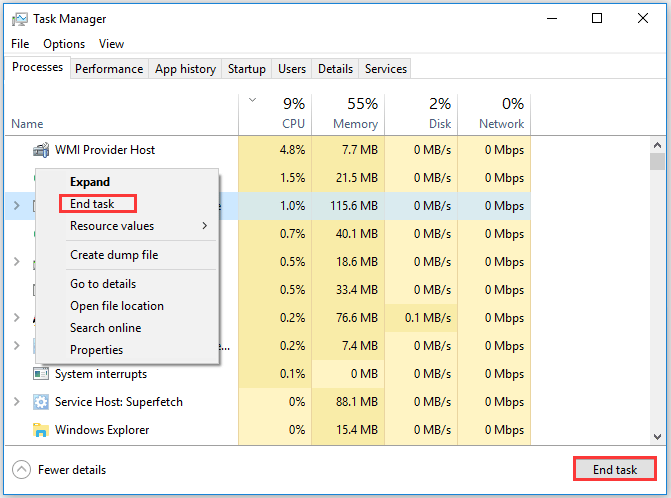
2do paso: Inicie el cuadro de diálogo Ejecutar presionando el las ventanas y R llaves al mismo tiempo.
Paso 3: Pegar % ProgramData% / Origen en el cuadro de diálogo Ejecutar y luego haga clic en el Correcto botón.
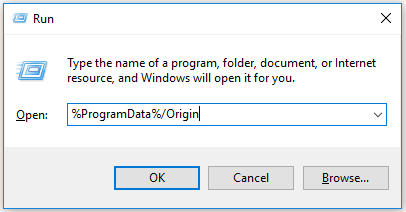
Paso 4: Serás redirigido a una nueva ventana. En esta ventana, elimine todos los archivos y carpetas excepto la Contenido local carpetas.
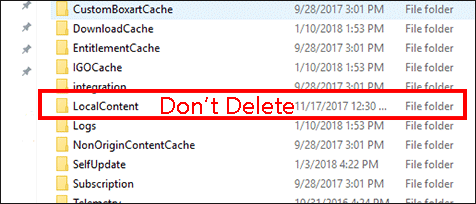
Paso 5: Ahora lanza el Clase cuadro de diálogo de nuevo, luego escriba % Datos de la aplicación% en el cuadro y haga clic en el Correcto botón.
Paso 6: Borrar el Origen carpeta en la nueva ventana.
Paso 7: Haga clic en Datos de la aplicación en la barra de direcciones junto a Roaming, luego abra el
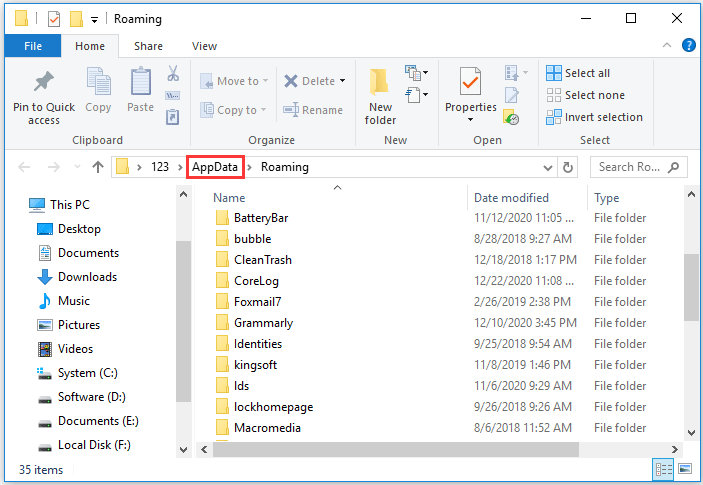
Paso 8: Verás otros datos originales. Bórralo también.
Paso 9: Reinicie su computadora con Windows 10 para realizar el cambio.
Después de estos pasos, la caché original debería haberse borrado correctamente. Tenga en cuenta que la próxima vez que ejecute Origin, deberá iniciar sesión en su cuenta.
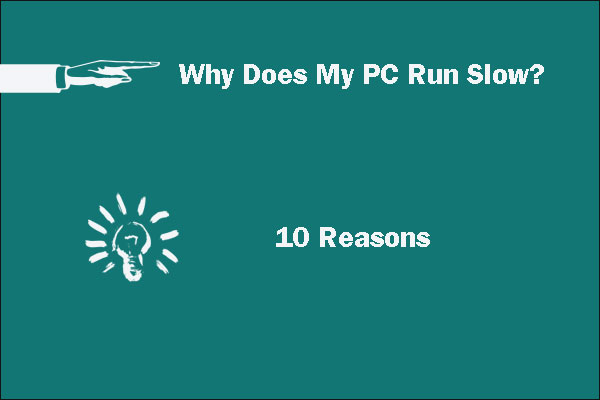
Este artículo muestra 4 problemas de hardware y 6 factores lógicos para hacer que la computadora funcione lentamente con Windows 10/8/7.
Borrar caché original en Mac
Esta parte lo guía a través del proceso de eliminación de la caché de Origin en Mac. La guía está a continuación.
Etapa 1: Abre la aplicación Finder en tu Mac.
2do paso: Abra su disco duro haciendo doble clic Macintosh HD en la pestaña de abajo.
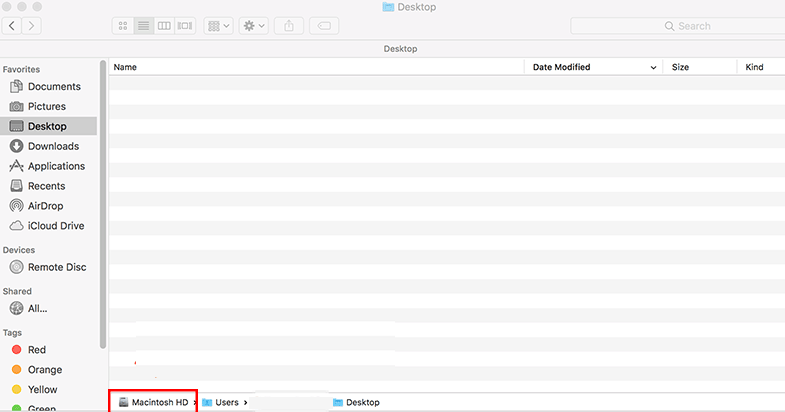
Paso 3: Abre el Biblioteca carpeta, luego navegue hasta la ruta: Soporte de aplicaciones > Origen.
Paso 4: Localizar la carpeta llamada Descargar luego bórrelo. Recuerde vaciar su basura después de eso.
Así es como borrar los archivos de caché de Origin en Mac.
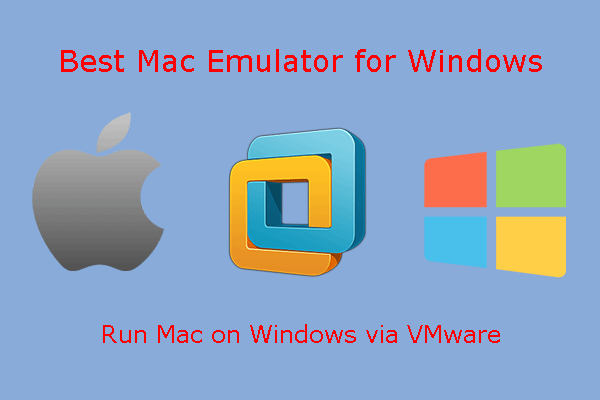
Este artículo le muestra cómo instalar la máquina virtual macOS en la PC a través de VMware paso a paso.
¿Conseguiste borrar el caché original?
Eliminar los archivos de caché de Origin puede corregir algunos errores de Origin. Si aún tiene dudas sobre cómo eliminar los archivos de caché de Origin, déjelos en el siguiente cuadro de comentarios y nos comunicaremos con usted lo antes posible.